Mise à jour avril 2024: Arrêtez de recevoir des messages d'erreur et ralentissez votre système avec notre outil d'optimisation. Obtenez-le maintenant à ce lien
- Téléchargez et installez l'outil de réparation ici.
- Laissez-le analyser votre ordinateur.
- L'outil va alors répare ton ordinateur.

Si vous êtes un joueur passionné et que vous suivez des joueurs populaires du monde entier, vous avez probablement rencontré Twitch. Eh bien, pour ceux d'entre vous qui ne jouent pas beaucoup, c'est une plate-forme où les joueurs diffusent leurs sessions de jeu en direct. Vous pouvez désormais accéder à Twitch depuis plusieurs plateformes. Cela signifie que vous pouvez l'utiliser depuis votre console Xbox, votre ordinateur et même votre téléphone portable.
Parfois, les utilisateurs accédant à Twitch depuis une Xbox rencontrent une erreur. Il s'agit du code d'erreur 995f9a12 de l'application Twitch. Dans ce guide, nous examinerons en profondeur cette erreur. Nous expliquerons pourquoi cela se produit et comment y remédier.
Qu'est-ce qui cause l'erreur d'application Twitch 995f9a12 sur Xbox One ?

- Clé de diffusion non concordante.
- Un problème avec le firmware Xbox.
- Différentes adresses MAC sur Xbox One.
Comment réparer App Twitch code d'erreur 995f9a12 sur Xbox One ?
Mise à jour d'avril 2024:
Vous pouvez désormais éviter les problèmes de PC en utilisant cet outil, comme vous protéger contre la perte de fichiers et les logiciels malveillants. De plus, c'est un excellent moyen d'optimiser votre ordinateur pour des performances maximales. Le programme corrige facilement les erreurs courantes qui peuvent survenir sur les systèmes Windows - pas besoin d'heures de dépannage lorsque vous avez la solution parfaite à portée de main :
- Étape 1: Télécharger PC Repair & Optimizer Tool (Windows 10, 8, 7, XP, Vista - Certifié Microsoft Gold).
- Étape 2: Cliquez sur “Start scan”Pour rechercher les problèmes de registre Windows pouvant être à l'origine de problèmes avec l'ordinateur.
- Étape 3: Cliquez sur “Tout réparer”Pour résoudre tous les problèmes.
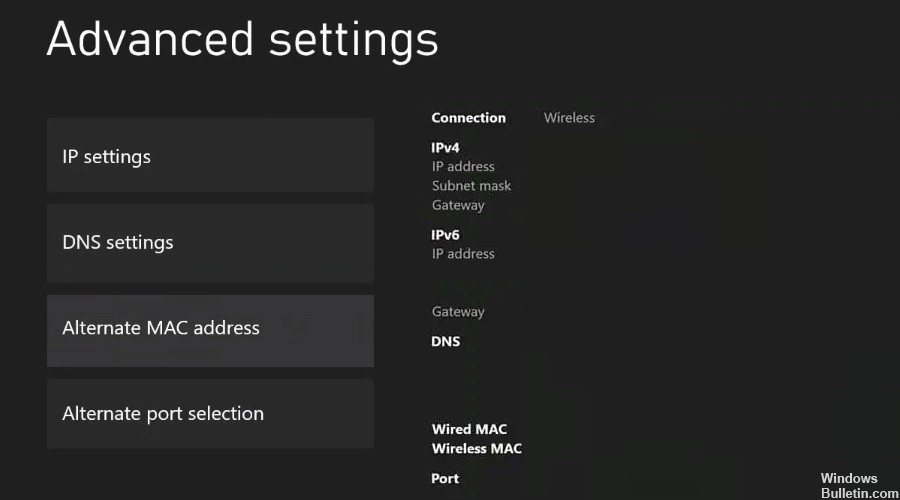
Réinitialiser l'adresse MAC Xbox alternative
- Appuyez sur le bouton Xbox de votre manette.
- Cliquez sur l'onglet Système, puis sélectionnez Paramètres.
- Dans le volet de gauche, accédez à Réseau.
- Sélectionnez Paramètres réseau.
- Sélectionnez ensuite Paramètres avancés.
- Cliquez sur Adresse MAC alternative.
- Sélectionnez le bouton Supprimer.
- Cliquez sur Redémarrer pour redémarrer votre console Xbox et vérifier les améliorations.
Réinitialiser la clé de diffusion
- Accédez au site Web de Twitch.
- Si vous n'êtes pas connecté, cliquez sur le bouton de connexion dans le coin supérieur droit de la fenêtre.
- Entrez ensuite vos informations de connexion Twitch et cliquez sur Connexion.
- Cliquez sur votre photo de profil.
- Aller aux paramètres.
- Cliquez sur l'onglet Chaîne et vidéo.
- Accédez à la section Flux dans le volet de gauche.
- Dans le volet de droite, notez la section Primary Stream Key, puis cliquez sur Reset.
- Attendez quelques minutes que la clé se réinitialise.
- Revenez ensuite sur votre Xbox et lancez l'application Twitch.
- Essayez de vous connecter et voyez si le problème est résolu.
Déconnecter votre Xbox de votre profil Twitch
- Commencez par visiter le site Web de Twitch.
- Si vous n'êtes pas connecté, cliquez sur le bouton de connexion dans le coin supérieur droit de la fenêtre.
- Entrez ensuite vos informations de connexion Twitch et cliquez sur Connexion.
- Cliquez sur votre photo de profil.
- Aller aux paramètres.
- Cliquez sur l'onglet Connexions.
- Trouvez votre Xbox et cliquez sur Désinstaller/Déconnecter.
- Sur votre Xbox, lancez l'application Twitch et cliquez sur Se connecter.
- Vous obtiendrez un code de connexion à 6 chiffres. Entrez-le et connectez-vous.
Conseil d'expert Cet outil de réparation analyse les référentiels et remplace les fichiers corrompus ou manquants si aucune de ces méthodes n'a fonctionné. Cela fonctionne bien dans la plupart des cas où le problème est dû à la corruption du système. Cet outil optimisera également votre système pour maximiser les performances. Il peut être téléchargé par En cliquant ici
Foire aux Questions
Comment réparer l'application Twitch sur ma Xbox ?
Déconnectez votre Xbox de votre compte Twitch via la page de connexion. Ouvrez le menu Xbox et sélectionnez l'application Twitch sous Mes jeux et applications. Cliquez sur Gérer l'application et sélectionnez votre tag de joueur sous Données enregistrées. Cliquez sur le bouton Menu et sélectionnez Effacer les données stockées.
Quelle est la cause du code d'erreur 995f9a12 de l'application Twitch sur Xbox One ?
- Problème avec le micrologiciel Xbox.
- Clé de diffusion incorrecte.
- Adresse MAC différente sur Xbox One.
Comment résoudre le code d'erreur 995f9a12 de l'application Twitch sur Xbox One ?
- Réinitialisez l'adresse MAC Xbox alternative.
- Réinitialisez la clé de diffusion.
- Déconnectez la Xbox du profil Twitch.


